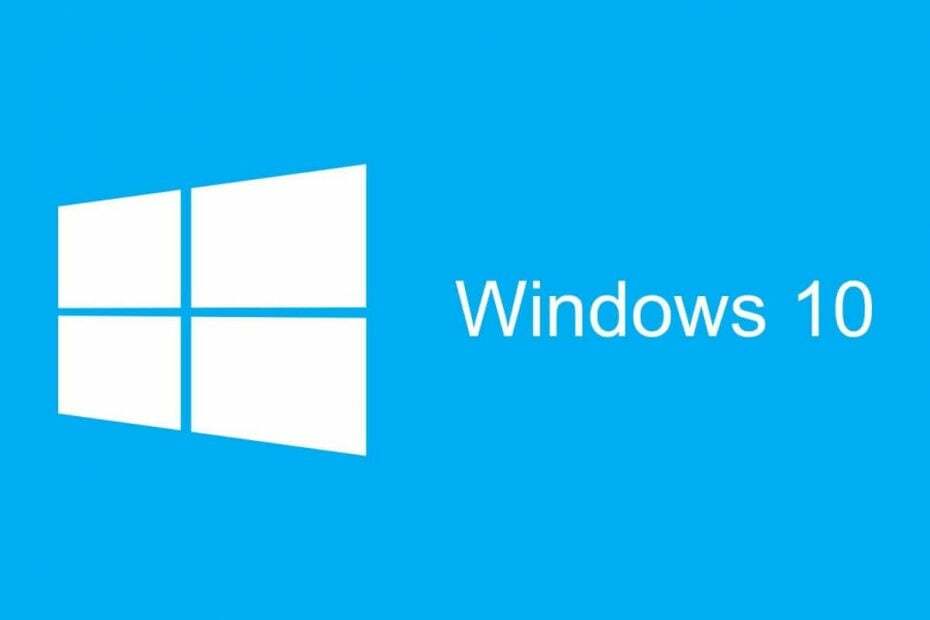
Xالتثبيت عن طريق النقر فوق ملف التنزيل
- قم بتنزيل Fortect وتثبيته على جهاز الكمبيوتر الخاص بك.
- ابدأ عملية مسح الأداة للبحث عن الملفات الفاسدة التي هي مصدر مشكلتك.
- انقر بزر الماوس الأيمن فوق ابدأ الإصلاح لذلك يمكن للأداة بدء الخوارزمية الإصلاحية.
- تم تنزيل Fortect بواسطة 0 القراء هذا الشهر.
أثناء محاولة تنسيق ملف محرك فلاش USBأو نقل بعض الملفات أو إعادة تسمية ملفات الوسائط ، فقد تصادفك ليس لديك حقوق كافية لإجراء هذه العملية خطأ. يمكن أن يحدث الخطأ لعدة أسباب ، ويمكن حل معظم الوقت عن طريق إجراء بعض التغييرات على خصائص الملف والأمان. في بعض الأحيان ، قد يطلب المستخدم أيضًا أن يأخذ ملكية من الملف لإصلاح المشكلة.
شارك المستخدمون مخاوفهم بشأن المشكلة في منتدى دعم Microsoft.
هذه هي رسالة الخطأ التي أتلقاها عند محاولة تهيئة محرك أقراص ثابت احتياطي مستقل. أنا المسؤول عن النظام وهو محرك قمت بتهيئته واستخدامه من قبل ، ضع في اعتبارك. اضطررت مؤخرًا إلى فصل محرك الأقراص دون أن أتمكن من متابعة عملية "إزالة الأجهزة بأمان". أيه أفكار؟
تعرف على كيفية إصلاح ذلك من خلال الإرشادات التي قدمناها أدناه.
لماذا ليس لدي الحق الكافي لتهيئة محرك أقراص فلاش USB؟
1. تمكين حساب المسؤول
- يكتب كمد في شريط البحث.
- انقر بزر الماوس الأيمن فوق موجه الأمر وحدد "تشغيل كمسؤول“.
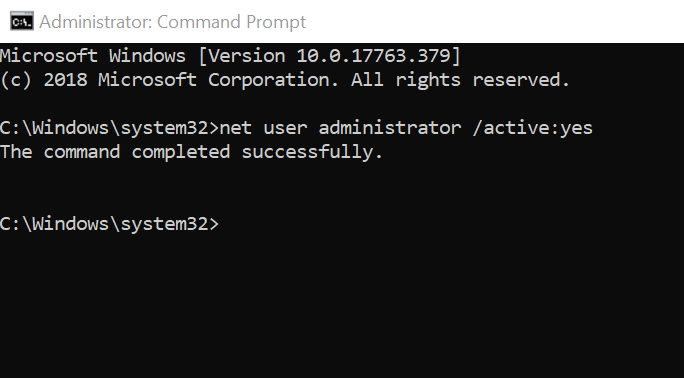
- في موجه الأوامر ، اكتب الأمر التالي واضغط على Enter.
مسؤول مستخدم net / نشط: نعم - بمجرد رؤية رسالة النجاح ، اخرج من موجه الأوامر.
قم بتسجيل الخروج وتسجيل الدخول إلى حساب المسؤول وحاول إعادة تسمية الملف الذي كان يعطيك الخطأ.
- في شريط البحث ، اكتب إدارة الأقراص وافتح "إنشاء قسم القرص الصلب وتهيئته“.
- في نافذة إدارة الأقراص ، انقر بزر الماوس الأيمن على محرك أقراص USB المحمول وحدد شكل.
- تأكد من أن نظام الملفات تم تعيينه على NTFS وحجم وحدة التخصيص هو تقصير.

- يفحص "قم بإجراء تنسيق سريع”وانقر فوق نعم.
- يجب أن يقوم Windows بتهيئة محرك أقراص USB دون أي خطأ.
- اقرأ أيضا: 3 برامج لقراءة محركات الأقراص بتنسيق Mac على نظام التشغيل Windows
3. استخدم موجه الأوامر لتهيئة محرك الأقراص
- اكتب cmd في شريط البحث. انقر بزر الماوس الأيمن فوق موجه الأوامر وحدد تشغيل كمسؤول.

- في نافذة موجه الأوامر ، اكتب الأمر التالي ، اضغط على Enter.
التنسيق X: / - في الأمر أعلاه ، استبدل X بحرف محرك أقراص USB. تأكد من إدخال حرف محرك الأقراص الصحيح قبل الضغط على مفتاح الإدخال.
4. خذ ملكية الملف أو محرك الأقراص
- انقر بزر الماوس الأيمن فوق محرك أقراص USB أو ملف وحدد "ملكيات".
- اذهب إلى حماية علامة التبويب وانقر فوق متقدم زر.
- انقر على يتغير الارتباط في مالك قسم.

- ادخل اسم المستخدم في ملف العطاء وانقر فوق يفحص الأسماء.

- انقر نعم ويجب أن يتغير اسم المالك إلى اسم المستخدم.
- انقر فوق يتقدم و نعم لحفظ التغييرات.
أغلق نافذة الخصائص وحاول تهيئة ملف يقود مرة أخرى. تحقق من وجود أي تحسينات.
قصص ذات صلة قد تعجبك:
- كيفية تعطيل ميزة التشغيل التلقائي في نظام التشغيل Windows 10
- أفضل حلول مكافحة الفيروسات لنظام التشغيل Windows 10 لاستخدامها في مارس 2019
- 5 أدوات لمراقبة تغييرات التسجيل في Windows
هل ما زلت تواجه مشكلات؟
برعاية
إذا لم تحل الاقتراحات المذكورة أعلاه مشكلتك ، فقد يواجه جهاز الكمبيوتر الخاص بك مشكلات أكثر خطورة في نظام التشغيل Windows. نقترح اختيار حل الكل في واحد مثل فورتكت لإصلاح المشاكل بكفاءة. بعد التثبيت ، فقط انقر فوق ملف عرض وإصلاح زر ثم اضغط ابدأ الإصلاح.
![Windows 11 Standard User vs Administrator [الاختلافات]](/f/0d2f9560181cdc544aca1503d6d75534.jpg?width=300&height=460)

![ليس لديك إذن لإجراء هذه العملية [إصلاح]](/f/84649e99cfb1b62690bf1aff96069359.png?width=300&height=460)